修改win10注册表加快程序反应的方法
时间:2018-03-01 来源:互联网 浏览量:
Windows10系统不仅时尚外观与新颖特性,还有其安全高效、性能稳定、操作便捷,但是在使用过程中有时候会遇到某某程序无响应的问题,系统就会提示手动强行停止或继续等待响应,那我们应该如何解决这个问题呢?下面小编分享修改win10注册表加快程序反应的方法:
1、在win10系统桌面上,开始菜单。右键,运行。
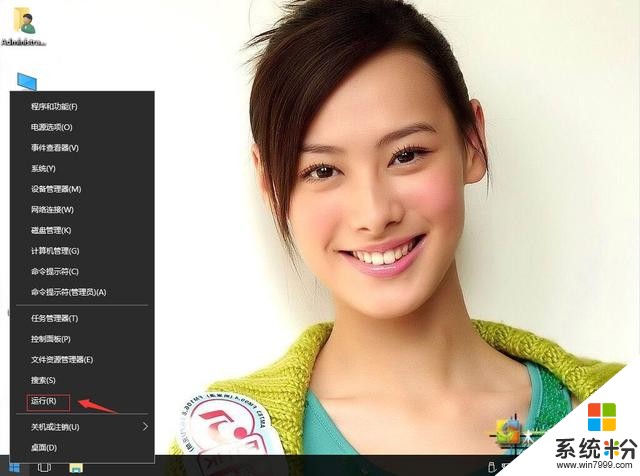
修改win10注册表加快程序反应的方法-1
2、输入regedit,再确定。
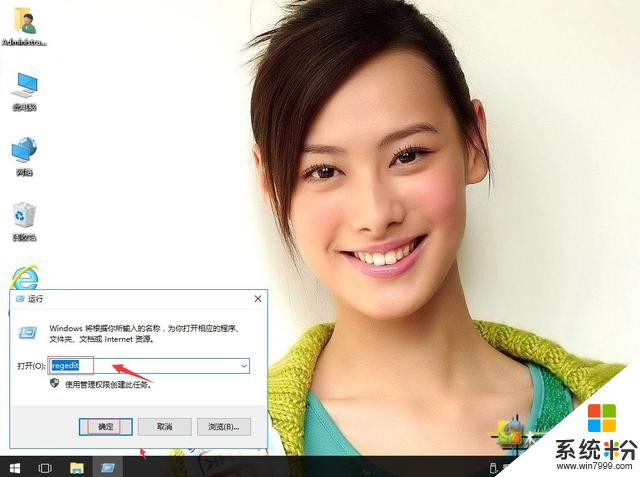
修改win10注册表加快程序反应的方法-2
3、在注册表编辑器中展开定位HKEY_CURRENT_USER\Control Panel\Desktop。右侧找到WaitToKillAppTimeout。(没有找到就新建DWORD 32位值命名为它)
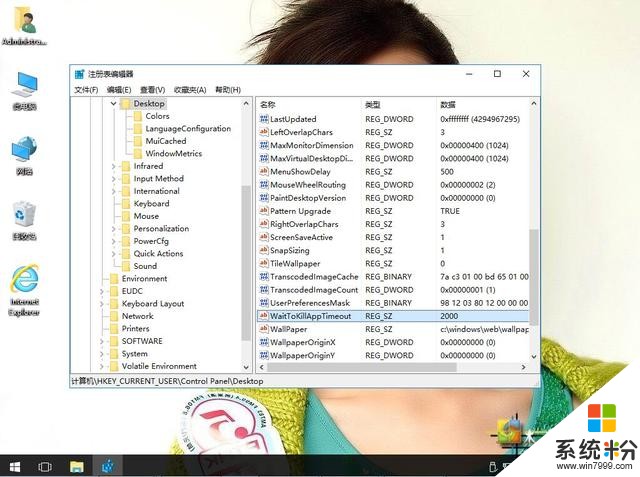
修改win10注册表加快程序反应的方法-3
4、右键,修改。
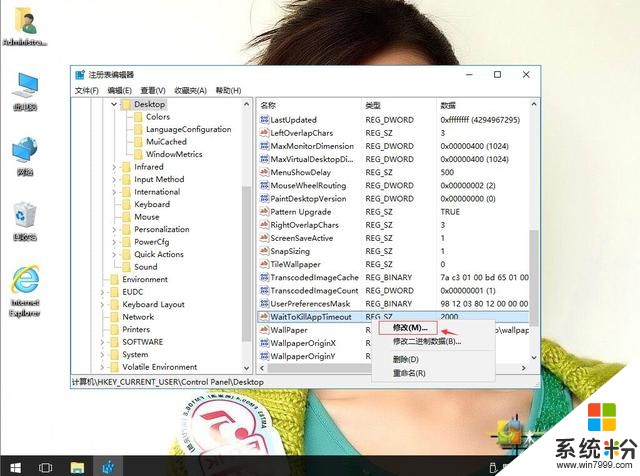
修改win10注册表加快程序反应的方法-4
5、把数值数据修改为0。再确定。
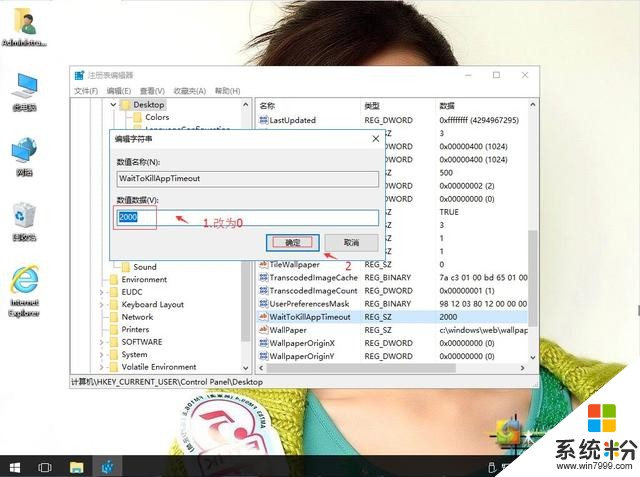
修改win10注册表加快程序反应的方法-5
我要分享:
相关资讯
热门手机应用
最新热门游戏
微软资讯推荐
- 1 如果Win10计算机无法识别U盘该怎么办?只需借鉴这2步
- 2 微软计划伦敦开设英国第一家零售店
- 3 更简单美观!微软OfficeiOS/iPadOS版多款应用重新设计后更新
- 4微软砍掉的这款Surface Mini 设计到底如何 ?
- 5微软助全球制造企业共享中国机遇
- 6微软Xbox跳跃预览版更新17712推送,但安装它要给主机恢复出厂设置
- 718项世界互联网领先科技成果发布 网红微软小冰成焦点
- 8成立仅一年,营销SaaS致趣百川是如何拿下微软、SAP等大客户?
- 9微软拥抱时代: 将AI功能加入Office、必应及Cortana
- 10微软旗下的独占游戏不再独占,还宣布都将上架Steam,“为何”?
